无法启用网络发现服务怎么办?(无法访问服务)
无法启用网络发现服务怎么办?
无法启用网络发现解决方法
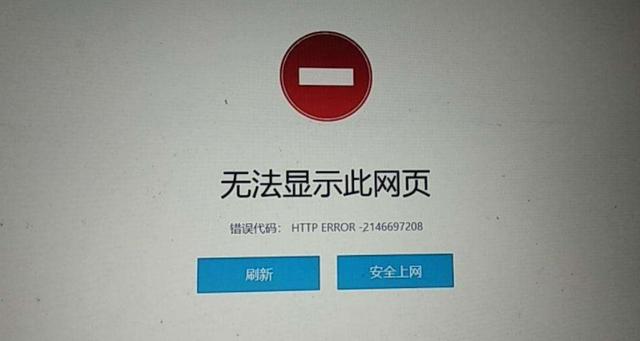 (图片来源网络,侵删)
(图片来源网络,侵删)第一步,右键此电脑,打开“管理”
第二步,进入左边栏的“服务”选项。
第三步,双击打开其中的“Function Discovery Resource Publication”服务。
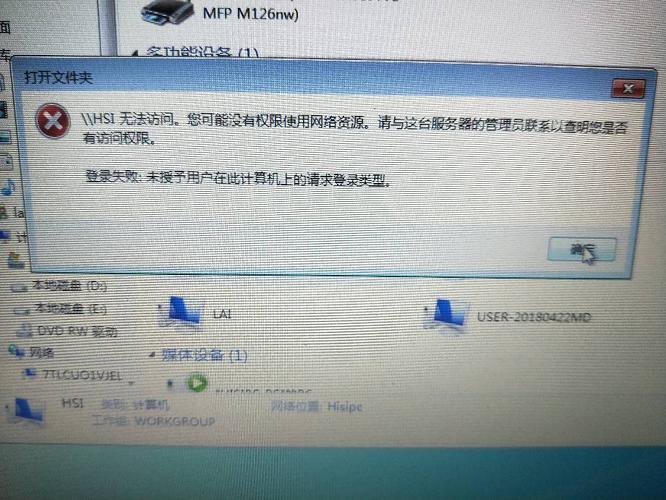 (图片来源网络,侵删)
(图片来源网络,侵删)第四步,更改启动类型为“自动”并点击“启动”和“确定”
一般来说网络发现需要系统中服务的支持,无法开启的情况通常都是服务被禁用或没有启动造成的,我们从这方面入手即可解决问题,下面我们来看看都有哪些个服务是网络发现功能所必须的。
1、Function Discovery Resource Publication 2、SSDP Discovery 3、UPnP Device Host 好了我们去服务里看看这几个服务是否都开启了。
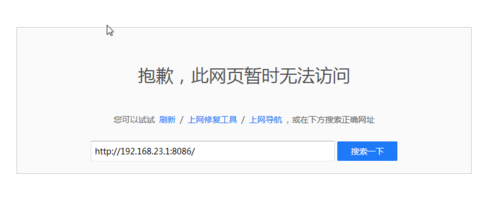 (图片来源网络,侵删)
(图片来源网络,侵删)1、从开始菜单打开“运行”,输入services.msc 回车打开本地服务列表;
2、逐个查找上面提供的三个服务,查看是否开启;
3、针对没有开启的服务,我们双击进入设置,启动服务并设置启动类型为自动即可
无法与服务器建立连接该怎么办?
解决方法:
1、查看用户名、密码输入的是否正确,如果不正确将无法与服务器建立连接。
2、查看ftp地址输入是否正确,如果地址不正确,是连接不上的。
3、查看端口号是否正确,如果端口号错误,同样连接不到服务器上。
原因和解决办法:
①可能是网络问题。更换接入点,重新连接网络
②可能是手机欠费停机。确认是否欠费停机,充值开机:手机停机的话,是不能连接网络的。
③可能是被安全软件拦截。检查安全软件是否禁止了联网
无法与服务器建立连接解决方法如下:
1.
检查互联网连接在某些情况下,如果互联网连接不稳定或较差,您的计算机可能无法与服务器建立连接。因此,您必须检查您的计算机是否真正连接到互联网以及网络设备(即路由器)是否正常工作。您可以通过将不同设备连接到同一网络来检查网络设备。此外,如果您的Internet服务提供商(ISP)没有提供足够的带宽,那么传输数据就会出现问题。对于这种特殊情况,只有ISP才能解决问题。
2.
重启设备有时单独重新启动设备可以解决此问题。这没有确切的原因,但事实证明这对几乎所有计算机问题都有效。因此,也值得一试。关闭错误并重新启动系统,然后再次运行应用程序以查看它是否工作。
3.
检查日期和时间设置错误的日期和时间也可能导致无法连接到服务器的错误。因此,您需要确保计算机中的日期和时间设置正确。这些设置可从控制面板菜单中获得。除此之外,请务必检查您的计算机时区。即使计算机在连接到互联网时检测到时区,也值得手动检查它们。
4.
禁用防火墙某些防火墙旨在限制对服务器的访问。因此,您需要禁用防火墙或更改其设置。通过这样做,您可以确保防火墙不会阻止对服务器的访问。这最终将建立与服务器的连接。
为什么电脑连接不到管理服务?
1、方法一:按Win+R键打开运行,输入Services.msc,按回车键;找到System Event Notification Service服务并双击打开;启动类型选择“自动”,点击确定,并重启。
2、方法二:可能有的用户会出现System Event Notification Service服务已经损坏,不能启动的情况,因此可以通过重置winsock解决:按Win+R打开运行,输入cmd并回车打开命令提示符,执行该命令需要管理员命令提示符,win7可以在开始菜单搜索cmd,右键以管理员身份运行,win8/win10可以按win+X调出快捷菜单,选择“命令提示符(管理员)”,win10还可以在cortana搜索cmd,右键以管理员身份打开;在命令提示符中输入netsh winsock reset catalog,并点击回车;提示“成功地重置WinSock目录”即可解决
到此,以上就是小编对于无法访问服务器是怎么回事的问题就介绍到这了,希望这3点解答对大家有用。





